Cara memperbarui ROM khusus di Android

Cara update custom ROM di Android, biasanya custom ROM lebih banyak diupdate dibandingkan ponsel Android yang menjalankan stock firmware. Berikut cara memperbarui custom ROM
Spotify terus menambahkan fitur baru. Dan fitur-fitur ini menjadikannya salah satu platform musik terkemuka.
Ada banyak tips tentang aplikasi Spotify untuk komputer dan perangkat seluler untuk membantu Anda meningkatkan pengalaman mendengarkan Anda. Dan artikel berikut akan membagikan 10 tips untuk menggunakan Spotify yang bermanfaat karena Anda mungkin tidak tahu untuk membuat pemutar musik ini lebih baik.
Pada intinya, Spotify adalah aplikasi yang membantu Anda berbagi lagu favorit Anda dengan kerabat dan teman. Tidak mengherankan, Spotify memudahkan untuk berbagi daftar putar dan lagu.
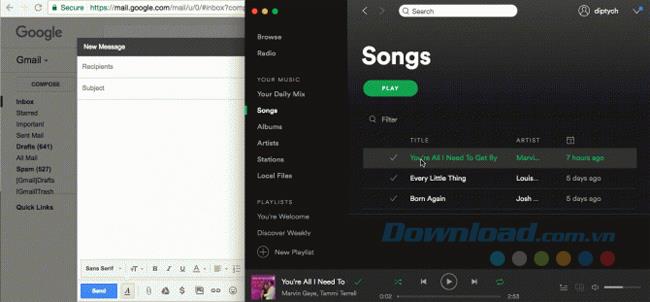
Jika Anda ingin mengirim seseorang lagu atau tautan daftar putar tertentu dari akun Spotify Anda, yang perlu Anda lakukan adalah menarik dan melepaskannya dari Spotify ke email, pesan, atau dokumen baru Anda. Pastikan Anda memiliki dua jendela yang terbuka berdampingan.
Fitur baru Spotify memungkinkan Anda berbagi trek, daftar putar, dan album musik dari ponsel Anda dengan gambar yang berisi kode, mungkin kode QR. Fitur ini berfungsi pada aplikasi seluler Spotify.

Arahkan ke album, daftar putar atau trek musik yang ingin Anda bagikan dan sentuh tombol menu dengan ikon tiga titik . Hal pertama yang Anda lihat adalah gambar album dengan kode Spotify tepat di bawahnya. Anda dapat menyimpan gambar itu ke telepon Anda atau memberi tahu teman Anda untuk memindai kode itu langsung dari Spotify untuk berbagi musik.
Fitur ini sekarang tersedia di versi seluler yang menjalankan iOS dan Android.
Salah satu cara Spotify membuatnya mudah untuk menemukan musik baru yang hebat dengan daftar putar mingguan yang dipersonalisasi disiapkan hanya untuk Anda. Daftar putar didasarkan pada kebiasaan mendengarkan dan lagu yang sesuai dengan selera musik Anda. Daftar putar diperbarui setiap Senin setiap minggu, jadi alih-alih melewatkan semua lagu-lagu hebat itu, Anda dapat menambahkan semua 30 lagu ke daftar putar yang ada.
Anda membuka daftar putar, pilih semua lagu (Ctrl + A di Windows dan Cmd + A di Mac) dan seret ke dalam daftar putar Anda. Atau, untuk memastikan Anda tidak pernah lupa untuk menyimpan lagu sebelum daftar putar tidak tersedia, Anda dapat mengotomatiskan proses menggunakan IFTTT . Spotify memiliki applet IFTTT yang dapat Anda gunakan untuk menyimpan daftar putar penemuan mingguan di daftar putar pribadi, menyimpannya ke spreadsheet Google Drive Anda dan menerima email dengan daftar putar.
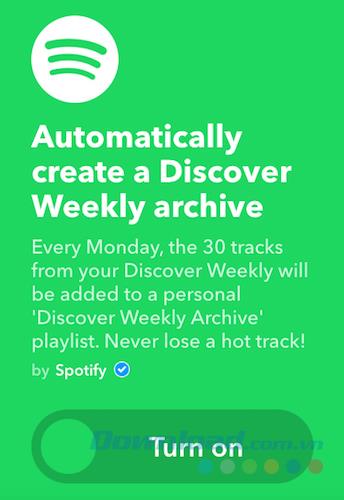
Jika Anda tidak perlu menambahkan lagu ke Google Drive atau menerima email, Anda dapat menggunakan applet ini. Itu hanya menambahkan lagu ke daftar putar baru yang disebut Discover Weekly Archive.
Jika Anda ingin mendengarkan musik dengan Spotify dengan anak-anak di sekitar, Anda mungkin ingin mendengarkan versi "bersih" dari lagu tersebut, yang berarti lagu tersebut tidak mengandung kata-kata yang tidak pantas.
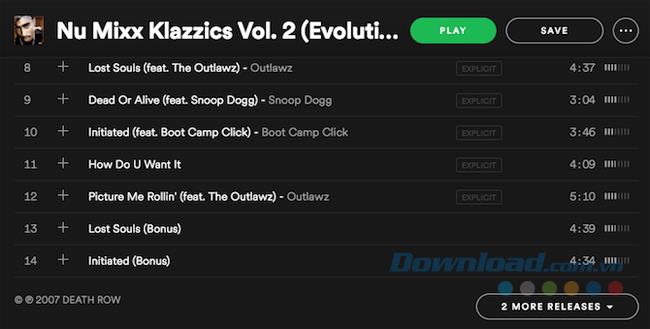
Untuk memastikan Anda menambahkan versi "bersih" dari lagu ke daftar putar Anda, saat mencari lagu, klik judul album. Pada halaman album, jika lagu yang Anda cari diberi label Eksplisit , gulir ke bagian bawah daftar. Jika ada versi "bersih" yang tersedia di Spotify, Anda akan menemukan tombol bertuliskan More Release . Membuka album itu akan membawa Anda ke versi "bersih" dari lagu tersebut.
Salah satu cara termudah untuk menambahkan lagu ke Spotify adalah dengan mengklik tombol + di sebelah judul lagu. Lagu-lagu ini akan disimpan ke daftar putar pribadi yang disebut Lagu Anda . Jika Anda ingin membagikan lagu-lagu ini dengan teman atau pengikut Anda, Anda perlu menambahkannya ke daftar putar terpisah. Cukup klik pada sembarang lagu dan gunakan pintasan keyboard Ctrl + A di Windows atau Cmd + A di Mac untuk memilih semua lagu dan seret ke dalam daftar putar.
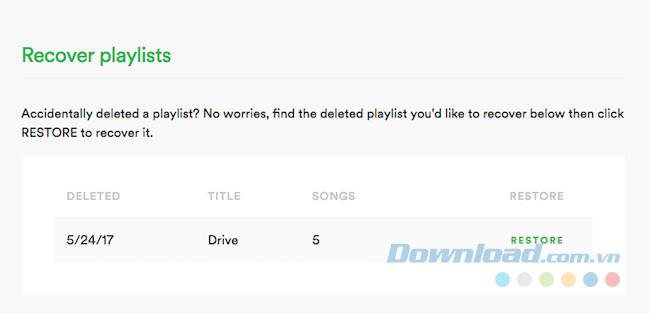
Jika Anda secara tidak sengaja menghapus daftar main di Spotify, dapatkan kembali dengan masuk ke akun Spotify Anda di browser web Anda dan pergi ke halaman Ikhtisar akun . Klik opsi Pulihkan daftar putar di menu dan Anda akan melihat daftar semua daftar putar yang dihapus. Kemudian klik tombol Pulihkan dan daftar putar akan muncul di Spotify Anda.
Spotify dapat menjadi platform jejaring sosial, tetapi jika Anda ingin menjaga musik tetap pribadi, Anda dapat mengaktifkan mode Sesi Pribadi . Ini berarti aktivitas Anda di Spotify tidak akan dibagikan dengan pengikut Anda di Spotify atau di Facebook . Mode Sesi Swasta otomatis dimatikan saat Anda me-restart Spotify atau setelah beberapa jam tidak aktif. Namun, jika Anda ingin mendengarkan musik dalam mode pribadi secara permanen tanpa harus mengaktifkan kembali pengaturan, Anda dapat melakukannya.
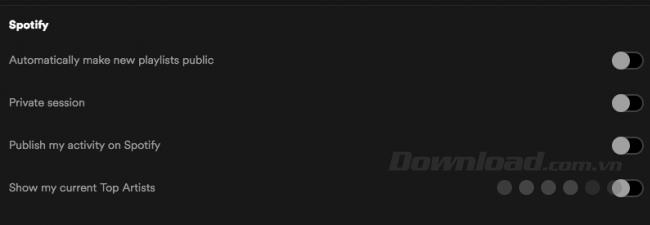
Buka Preferensi dan gulir ke bawah ke bagian Sosial pengaturan. Pastikan Publikasi aktivitas saya di Spotify dan Tampilkan artis top saya saat ini tidak aktif. Jika Anda sudah menghubungkan Spotify ke akun Facebook Anda, Anda juga dapat mematikan fitur-fitur itu.
Jika Anda memiliki beberapa daftar putar di Spotify, mereka bisa menjadi sangat rumit. Untungnya, Anda dapat mengaturnya di folder. Anda dapat membuat folder berdasarkan genre musik, emosi atau waktu dan tempat yang Anda sukai untuk mendengarkan lagu di setiap daftar putar.
Untuk membuat folder, Anda klik File> New Playlist Folder atau menggunakan keyboard shortcut Shift + Ctrl / Cmd + N . Folder baru akan ditampilkan di bagian atas daftar putar. Anda dapat menarik dan melepaskan daftar putar ke folder itu. Folder daftar putar dapat diciutkan dan diperluas untuk pengalaman Spotify yang lebih halus.
Jika Anda tidak memerlukan direktori tertentu, Anda dapat mengklik kanan untuk menghapus atau mengganti namanya, tetapi perhatikan bahwa jika Anda menghapus daftar putar, lagu-lagu yang terkandung di dalamnya juga akan dihapus. Ini benar-benar bisa menjadi metode yang berguna untuk menghapus daftar putar secara massal daripada mengklik kanan dan menghapusnya satu per satu.
Tahukah Anda bahwa ketika Anda mendengarkan radio di Spotify, Anda dapat menebak lagu apa yang diputar berikutnya? Atau jika Anda tidak menggunakan komputer dan ingin mencari lagu yang baru saja Anda dengar, Anda dapat melihat judul dan artis dalam riwayat mendengarkan Anda. Untuk melihat lagu berikutnya diputar dan riwayat mendengarkan, klik tombol Antrian di sebelah kontrol pemutaran.

Ini akan membuka tab tempat Anda dapat melihat antrian dan riwayat. Antrean putar menyediakan daftar 30 lagu berikutnya. Dalam riwayat mendengarkan, Anda dapat melihat 40 lagu yang pernah Anda dengar sebelumnya.
Ada banyak tips penggunaan Spotify yang bagus untuk pengguna Android, salah satunya adalah kemampuan untuk menggunakan perintah suara. Fitur ini tidak tersedia di perangkat Android yang perlu Anda unduh Google Now untuk memanfaatkannya. Setelah terinstal, Anda dapat mencari lagu di Spotify dengan perintah seperti OK Google, mainkan By the Ocean by CAKE.
Pada beberapa perangkat, Spotify akan menampilkan beberapa lagu yang sebenarnya tidak akan diputar. Anda harus menyentuh lagu itu untuk mendengarkan. Semua pengguna Android dapat menggunakan perintah suara untuk mengontrol tindakan seperti melewatkan lagu berikutnya, menjeda, menyesuaikan volume ...
Selain banyak fitur kecil yang ada di Spotify yang menjadikannya layanan streaming musik yang luar biasa yang dibagikan oleh artikel di atas, Anda dapat menemukan lebih banyak hal baru ketika Anda mengalaminya sendiri dan jelajahi.
Cara update custom ROM di Android, biasanya custom ROM lebih banyak diupdate dibandingkan ponsel Android yang menjalankan stock firmware. Berikut cara memperbarui custom ROM
Cara Screenshot Mode Incognito di Android, Jika Anda ingin mengambil screenshot saat browsing incognito di Android, berikut beberapa cara menyiasatinya.
Cara upgrade Microsoft Surface Duo ke Android 11, Android 11 kini sudah siap digunakan untuk Microsoft Surface Duo. Berikut cara memutakhirkan Microsoft Surface
Cara menggunakan Material You di Android 12, Material You menghadirkan banyak opsi penyesuaian untuk Android 12. Bergabunglah dengan WebTech360 untuk mempelajari cara menyesuaikan Android 12
Apa itu malware BlackRock di Android? Bagaimana cara menghindari BlackRock?, pengguna Android yang memasang aplikasi dari toko aplikasi pihak ketiga berisiko tinggi terkena infeksi malware
Petunjuk Mengatasi Error Tidak Bisa Buka Google di Android Pada pagi hari tanggal 22 Juni 2021, banyak pengguna browser Google di Android yang tidak bisa mengakses
Android 13: Fitur baru yang patut Anda coba, Android 13 sedang dalam pengujian dengan banyak fitur baru yang menarik. Mari cari tahu fitur-fiturnya dengan WebTech360
Bagaimana cara mengatasi error lag pada emulator LDPlayer Android, Bagaimana cara memainkan emulator tanpa lag? Bagaimana cara memperbaiki kelambatan LDPlayer? Mari temukan dengan WebTech360
Petunjuk untuk mengaktifkan gelembung Google Terjemahan di Android, Google Terjemahan adalah aplikasi yang berguna di ponsel, mendukung pengguna untuk menerjemahkan teks dari bahasa Vietnam ke bahasa Inggris.
Petunjuk Daftar Nonton Netflix Gratis di Ponsel Android Terbaru, Netflix telah memberikan kita kebebasan untuk menonton film dan acara TV secara gratis di ponsel Android.
Bagaimana cara memperbaiki TikTok error di Android, TikTok error saat berjalan di Android? Tenang saja, cara sederhana di bawah ini bisa kamu terapkan untuk mengatasi TikTok error di Android.
Petunjuk untuk menghidupkan dan mematikan gelembung obrolan Facebook Messenger di Android. Gelembung obrolan adalah fitur Facebook Messenger yang sangat berguna, membantu pengguna dengan mudah
Bagaimana cara membackup chat rahasia di Telegram untuk Android, Ingin menyimpan atau mentransfer chat rahasia di Telegram ke ponsel baru? Kamu bisa
Aplikasi Pemotong Nada Dering Teratas di Android, Untuk membantu semua orang membuat nada dering unik, hari ini WebTech360 ingin memperkenalkan kepada Anda semua nada dering unik.
Cara mengelola banyak akun Google di HP Android, Jika Anda memiliki beberapa akun Google, sebaiknya Anda mengetahui cara menggunakannya secara bersamaan di Android. Begini caranya
LDPlayer: Emulator Android untuk PC & Laptop Windows, LDPlayer adalah emulator Android gratis di komputer. Baik Anda pengguna PC atau laptop, LDPlayer tetap tersedia
Cara Mengatasi Baterai Tidak Bisa Diisi Error di Ponsel Android Apakah Anda mengalami kesalahan baterai tidak dapat diisi di ponsel Android Anda? Jangan khawatir, cara-cara di bawah ini akan membantu Anda
Kita semua tahu betapa pentingnya mencadangkan data secara teratur. Namun, setiap pengguna iPhone setidaknya pernah terkejut dengan ukuran cadangannya. Anda melakukan pencadangan sebelumnya hanya beberapa minggu yang lalu, jadi mengapa
Pluto TV adalah layanan streaming yang berfungsi melalui Internet. Tidak seperti kebanyakan layanan konten digital seperti Prime Video, Sling TV, DirecTV Now, Hulu, dan Netflix, Pluto TV sepenuhnya gratis. Jika Anda pernah menggunakan salah satu media
IPhone Anda dilengkapi dengan penyimpanan iCloud sebesar 5GB, yang tampaknya jauh lebih banyak dari yang Anda butuhkan pada awalnya. Ruang penyimpanan dapat dengan cepat menjadi masalah dengan semua foto, musik, dan aplikasi yang kemudian Anda simpan di ponsel.


















